Associar um site do hub do SharePoint a outro hub para conectar experiências de pesquisa
Associe um hub do SharePoint a outro hub para expandir os resultados da pesquisa em vários hubs em sua organização. Isso permite que os usuários descubram conteúdo relevante ao pesquisar em sites relacionados aos hubs associados. Saiba mais sobre como planejar e criar sites de hub para sua organização.
Observação
- Você deve ter privilégios de edição de administrador para associar hubs uns aos outros no centro de administração do SharePoint.
- As associações de nível do hub não alteram as permissões do site.
- As Web parts configuradas para mostrar o conteúdo de todos os sites no hub continuarão a mostrar dados somente do hub pai original.
Como funcionam as associações hub para hub
Quando você associa hubs, não há alterações visuais na experiência do usuário, exceto ao exibir os resultados da pesquisa. Ao exibir os resultados da pesquisa, o caminho da migalha de pão na parte superior da página exibe o nome do hub associado em que o conteúdo pode ser encontrado. As associações de hub são projetadas para expandir a disponibilidade de conteúdo relacionado aos usuários finais.
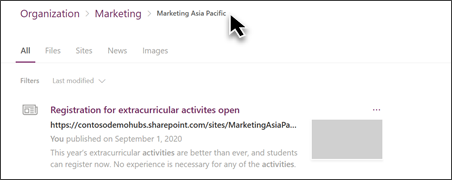
As associações de sites hub a hub criam uma rede de hubs que se acumulam entre si para criar conexões. Quando os hubs são associados uns aos outros, o conteúdo pode ser pesquisado e exibido em hubs de até três níveis de associação.
Diagrama de associação de hub básico:
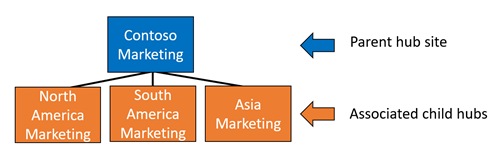
O diagrama a seguir ilustra como os sites do hub podem ser associados a outros hubs e qual conteúdo do site será exibido na pesquisa de usuários que pesquisam em qualquer um desses sites.
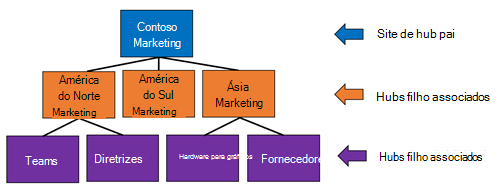
- Hub pai (nível 1): Pense em hubs associados no nível 1 como hubs "Pai" que determinam o escopo de pesquisa para hubs associados a pares.
- Hub filho associado (nível 2): Esses sites de hub já estão associados ao hub pai e o conteúdo nesses sites aparecem quando os usuários pesquisam em qualquer um desses hubs.
- Hub filho associado (nível 3): Esse nível (e todos os níveis anteriores) de hubs associados a pares se comporta da mesma maneira que o primeiro nível. O conteúdo em sites além do nível 3 não aparecerá nos resultados da pesquisa.
Associar um hub a outro hub
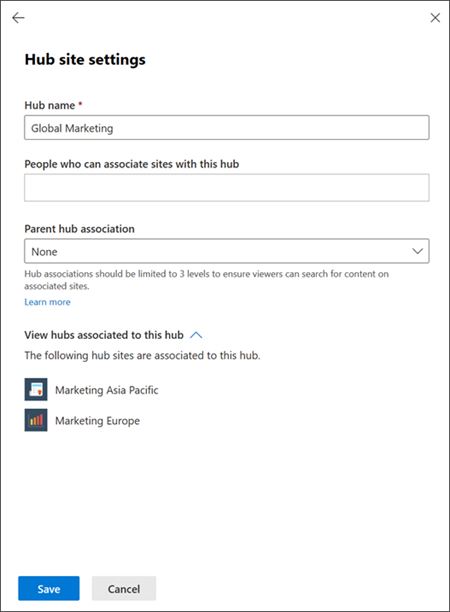
- Vá para Sites ativos no Centro de administração do SharePoint e entre com uma conta que tenha permissões de administrador para sua organização.
- Selecione o site do hub que você gostaria de fazer uma associação. Em seguida, selecione Hub na barra de comandos e selecione Editar configurações do site do hub para abrir no painel de configurações do hub.
- Em seguida, selecione um hub ao qual se associar no campo associação de hub pai . Os hubs disponíveis para associação são exibidos aqui.
- Para confirmar quais hubs já foram associados ao seu site do hub, selecione Exibir hubs filho associados a esse hub.
- Selecione Salvar.
Adicionar links às associações de hub à navegação do site do hub
Os proprietários de sites do hub podem adicionar rapidamente links ao hub pai associado ou hubs filho ao editar a navegação do site. Adicionar links a hubs associados é opcional , mas torna ainda mais fácil para os usuários descobrir conteúdo mais relevante entre hubs.
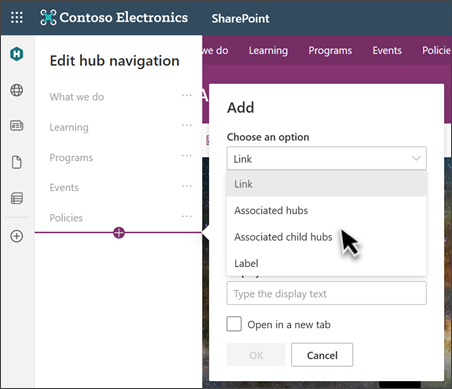
No site do hub, selecione Editar na barra de navegação do hub.
Em seguida, selecione Hubs associados para adicionar links de navegação aos hubs pai.
- No exemplo de estrutura do hub mencionado antes, se você estiver no hub de marketing norte-americano (nível 2) e selecionar hubs associados, verá um links para os hubs teams e diretrizes .
Ou selecione Hubs filho associados para adicionar links de navegação a hubs filho associados (hubs nos níveis 2 e 3) se estiverem disponíveis.
- No exemplo de estrutura do hub mencionado anteriormente, se você estiver no hub de marketing norte-americano (nível 2) e selecionar hubs filho associados, verá links para os hubs de Marketing da América do Sul e Marketing da Ásia .
Em seguida, insira um nome de exibição para os novos links de navegação.
Selecione OK para salvar sua seleção.
Quando concluir, clique em Salvar.
Observação
Os links de navegação para hubs associados não são atualizados automaticamente quando há alterações nas associações de hub no centro de administração do SharePoint.
Como confirmar a associação de hub pai
Para exibir a associação de hub pai, selecione Configurações e, em seguida, Configurações do site do Hub.
Observação
As alterações nas associações de hub devem ser feitas no centro de administração do SharePoint e exigem privilégios administrativos.
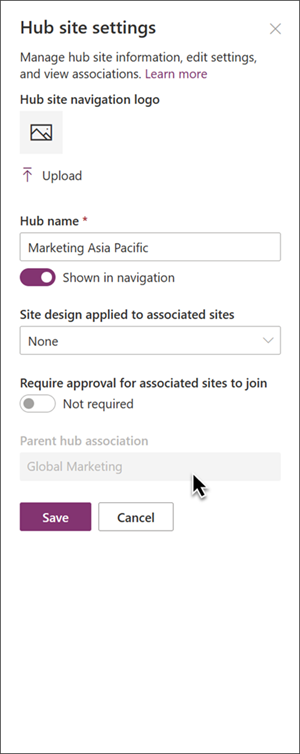
Recursos
Comentários
Em breve: Ao longo de 2024, eliminaremos os problemas do GitHub como o mecanismo de comentários para conteúdo e o substituiremos por um novo sistema de comentários. Para obter mais informações, consulte https://aka.ms/ContentUserFeedback.
Enviar e exibir comentários de